บริษัทฯ ได้จ้ดเตรียม Object ที่ใช้ในการออกแบบฟอร์มพิมพ์ ให้สำหรับลูกค้าที่ต้องการ ออกแบบฟอร์มเอง แต่ไม่รู้ว่า จะใช้ Object ใด ในการออกแบบ หากมีคู่มือนี้ คงง่ายขึ้นนะค่ะ
ขั้นตอนการสร้างแบบฟอร์มพิมพ์
โดยปกติโปรแกรมได้เตรียมแบบฟอร์มไว้ให้แล้ว ผู้ใช้งานสามารถเลือกแบบฟอร์มที่ต้องการและนำไปใช้ได้ หรือเพิ่มแบบฟอร์มขึ้นมาใหม่ก็สามารถทำได้เองค่ะ
เข้าที่เมนู > คุณสมบัติ > แบบฟอร์มพิมพ์ > แก้ไขแบบฟอร์มพิมพ์
มี 2 กรณี ดังต่อไปนี้
กรณีที่ 1 ใช้แบบฟอร์มที่โปรแกรมมีอยู่ โดยเลือกรหัสแบบฟอร์มพิมพ์ที่จะแก้ไข แล้วให้กด F7- ออกแบบฟอร์มที่ต้อง การ โปรแกรมจะทำการ Load แบบฟอร์มขึ้นมาให้
กรณีที่ 2 ต้องการเพิ่มแบบฟอร์มใหม่ให้กด F3 – เพิ่มชื่อฟอร์มที่จะสร้างก่อน โดยให้ระบุรหัส , ชื่อแบบฟอร์มเอกสาร, ฟอร์มของประเภทเอกสาร เช่น SI (ใบส่งของ/ใบกำกับภาษี/ใบแจ้งหนี้ (ขาย) ) แล้วกด F10 – Save จากนั้น กด F7 – ออกแบบฟอร์ม โปรแกรมจะแสดงให้เลือกว่าต้องการ Copy แบบฟอร์มพิมพ์อื่น ๆ ที่เคยออกแบบไว้ แล้วเข้ามาใช้งานหรือไม่ ถ้าต้องการ Copy ก็ Click เลือกชื่อแบบฟอร์มที่ต้องการ แล้วกด Enter หากไม่ต้องการ Copy ให้กด ปุ่ม Esc ก็จะได้แบบฟอร์มเปล่า ๆ 1 ฟอร์มให้ลูกค้าสามารถออกแบบเองได้
เครื่องมือที่ใช้สำหรับการออกแบบฟอร์มพิมพ์
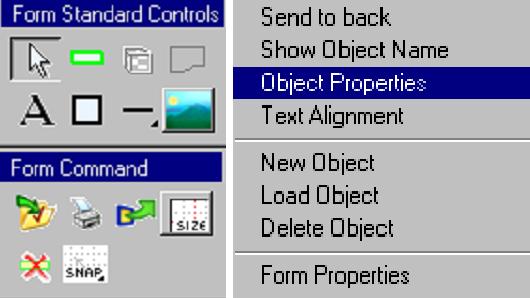
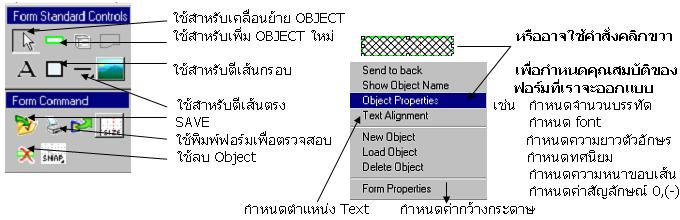
วิธีการออกแบบสามารถทำได้โดยใช้เครื่องมือ ในการใช้คำสั่ง
- ต้องการสร้าง Object ให้ใช้เม้าคลิกที่เครื่องมือ เพิ่ม Object แล้วใช้เม้าส์ลากพื้นที่ที่ต้องการ จะสร้าง ตรงตำแหน่ง เครื่องหมายเม้าส์ จะเปลี่ยนเป็นเครื่องหมาย + พอลากตำแหน่งพื้นที่แล้วปล่อยเม้าส์
โปรแกรมจะมีคำสั่ง ว่า ตำแหน่งที่สร้างนี้ ต้องการ Object ใด?
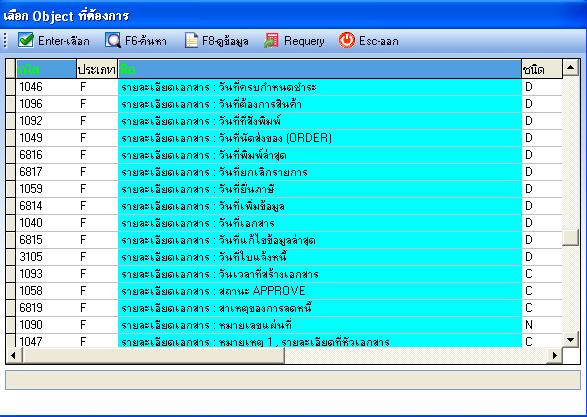
- วิธีการค้นหา สามารถค้นหาได้ 2 แบบคือ ใช้ฟังก์ชั่น F6 เลือกค้นหา แบบรหัส และ แบบชื่อ
ถ้าเลือกแบบรหัส ให้ระบุ ต้วเลข คีย์ที่คีย์บอร์ดได้เลย คือ 1040 ตำแหน่งนั้น ก็จะเป็น วันที่เอกสาร
ถ้าเลือกแบบชื่อ ให้ระบุ ตัวอักษร คีย์ที่คีย์บอร์ด "รายละเอียดเอกสาร" แล้วเลือกชื่อที่ต้องการใช้มา
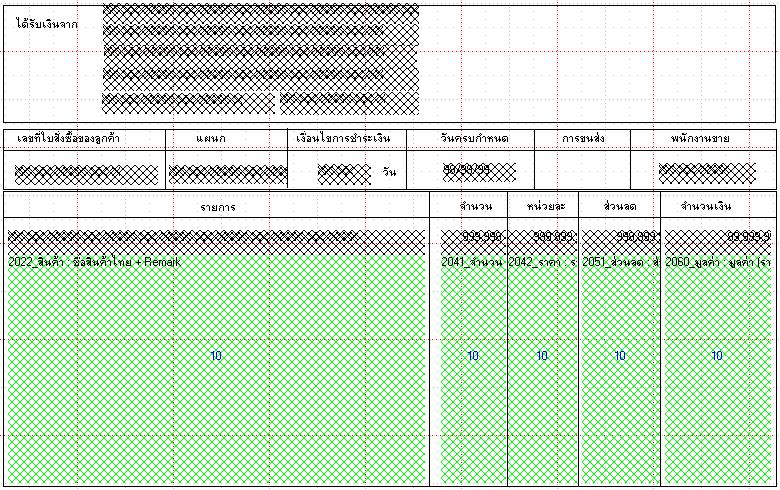 เมื่อสร้าง Object ครบแล้ว หากต้องการย้ายตำแหน่ง ก็สามารถใช้เม้าส์คลิก ที่ Object ก่อน แล้วใช้เม้าส์ลากเคลื่อนย้ายได้เลยทันที
เมื่อสร้าง Object ครบแล้ว หากต้องการย้ายตำแหน่ง ก็สามารถใช้เม้าส์คลิก ที่ Object ก่อน แล้วใช้เม้าส์ลากเคลื่อนย้ายได้เลยทันที
ตัวอย่าง Object ที่ใช้ในการออกแบบฟอร์ม ใบส่งของ/ใบกำกับภาษี (ตัวอย่าง)
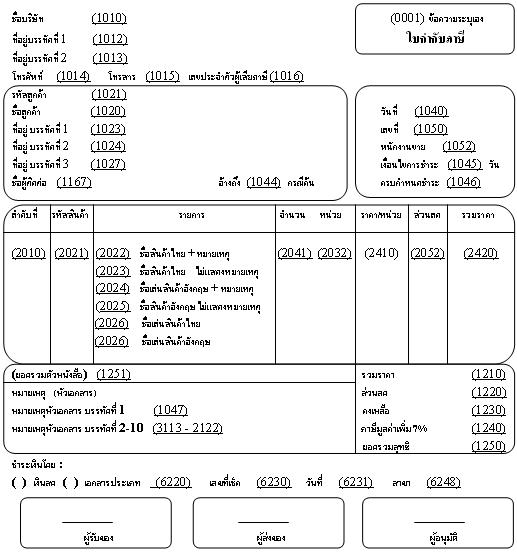
เมื่อออกแบบฟอร์มเอกสารเสร็จเรียบร้อยแล้ว หากต้องการใช้ฟอร์มที่ออกแบบแล้ว ต้องทำการเชื่อมโยงฟอร์มที่เล่มเอกสารก่อน มิฉะนั้น จะไม่สามารถพิมพ์ฟอร์มที่เราออกแบบนี้ได้ นะค่ะ
วิธีการเชื่อมฟอร์ม เพื่อนำไปใช้
1 ก่อนอื่นเราต้องทราบรหัส และชื่อฟอร์ม ที่เราจะใช้ก่อน
2 เราต้องรู้ว่าฟอร์มที่เราจะให้เป็นฟอร์มประเภทใด เช่น ใบเสนอราคา หรือใบกำกับภาษี
3 ให้ไปที่ระบบที่เราต้องการเชื่อมฟอร์มกับเล่มเอกสารนั้น แล้ว F2 เข้าไปที่ฐานข้อมูลเล่มเอกสาร
4 แล้วนำฟอร์มผูกเชื่อมโยงไว้กับเล่มเอกสาร F10 เพื่อบันทึก
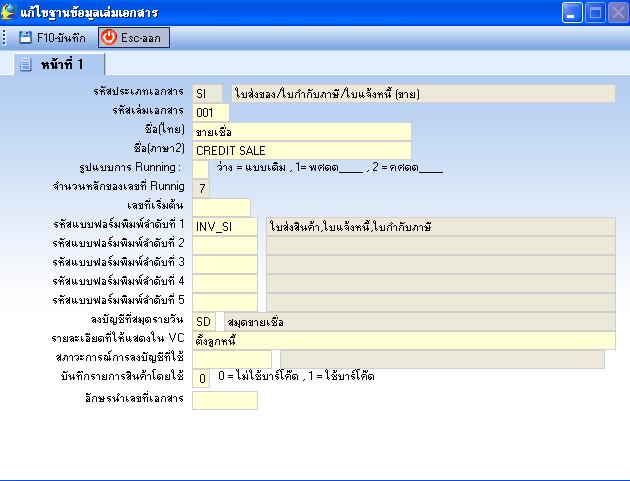
5 ผู้ใช้งานก็สามารถใช้ฟอร์ม ที่ออกแบบโดยผู้ใช้งานเองได้แล้วค่ะ
หากแสดงผลดูแล้ว ต้องการจะแก้ไขฟอร์ม หรือตำแหน่งเพิ่มเติม ก็สามารถกลับไปแก้ไขได้ที่ ระบบแก้ไขฟอร์มได้ทันทีนะค่ะ
สอบถามรายละเอียดเพิ่มเติมได้ที่ 089-482-0415 แล้วเรื่องออกแบบฟอร์ม จะเป็นเรื่องง่ายสำหรับคุณ
บริการพิเศษ : รับออกแบบฟอร์มพิมพ์ สำหรับผู้ที่ต้องการใช้แบบฟอร์มอย่างรวดเร็ว ส่งเมล์ให้ใช้ได้ทันที --> EXE_PV-THAI_ENG.pdf

